1. python 语言
1.1 python 语言的基本概念
· Python 是⼀种极少数能兼具 简单 与 功能强⼤ 的编程语⾔。你将惊异于发 现你正在使⽤的这⻔编程语⾔是如此简单,它专注于如何解决问题,⽽⾮拘 泥于语法与结构
· 官⽅对 Python 的介绍如下:
Python 是⼀款易于学习且功能强⼤的编程语⾔。 它具有⾼效率的数据结 构,能够简单⼜有效地实现⾯向对象编程。Python 简洁的语法与动态输 ⼊之特性,加之其解释性语⾔的本质,使得它成为⼀种在多种领域与绝⼤ 多数平台都能进⾏脚本编写与应⽤快速开发⼯作的理想语⾔

· Python 的创造者吉多·范罗苏姆(Guido van Rossum)【吉多,龟叔,大神】采⽤ BBC 电视节 ⽬《蒙提·派森的⻜⾏⻢戏团(Monty Python’s Flying Circus,⼀译巨蟒剧团)》的名字来为这⻔编程语⾔命名
创造原因:既想简单,又希望能够做很多事情。命名为python(巨蟒)于1989年诞生,第一版1991年。JAVA是1990年诞生的,第一版是1995年,但依然是编程大哥的身份。原因为:python是龟叔自己来维护,而JAVA(大哥)是SUN团队来维护。
1.2 解释型和编译型语⾔的区别
· 根据转换时机的不同,语⾔分成了两⼤类:
· 编译型语言:代表语言:C语言
含义:会在代码执⾏前将代码编译为机器码然后将机器码交 由计算机执⾏。
x(源码)–>编译–>y(编译后的机器码)
特点:执行速度快,跨平台性比较差
· 解释性语言:代表语言:python
含义:不会在执⾏前对代码进⾏编译⽽是在执⾏的同时⼀边 执⾏⼀边编译。
x(源码)–>解释器–>解释执行
特点:执行速度慢,跨平台性比较好
1.3 python 语言的特色
· 简单易学:Python有相对较少的关键字,结构简单,和一个明确定义的语法,学习起来更加简单。Python代码定义的更清晰。
· 自由且开放:pip install xxx
· 跨平台:在UNIX,Windows和Macintosh兼容都很好。
· 可嵌入性:可以将Python嵌入到C/C++程序,让你的程序的用户获得"脚本化"的能力。
· 丰富的库 标准库 第三方库 repuests:Python的最大的优势之一是丰富的库,且提供所有主要的商业数据库的接口。
一句闻名的话 “Life is short, you need Python”,译为:“人生苦短,我用Python”
1.4 python的发展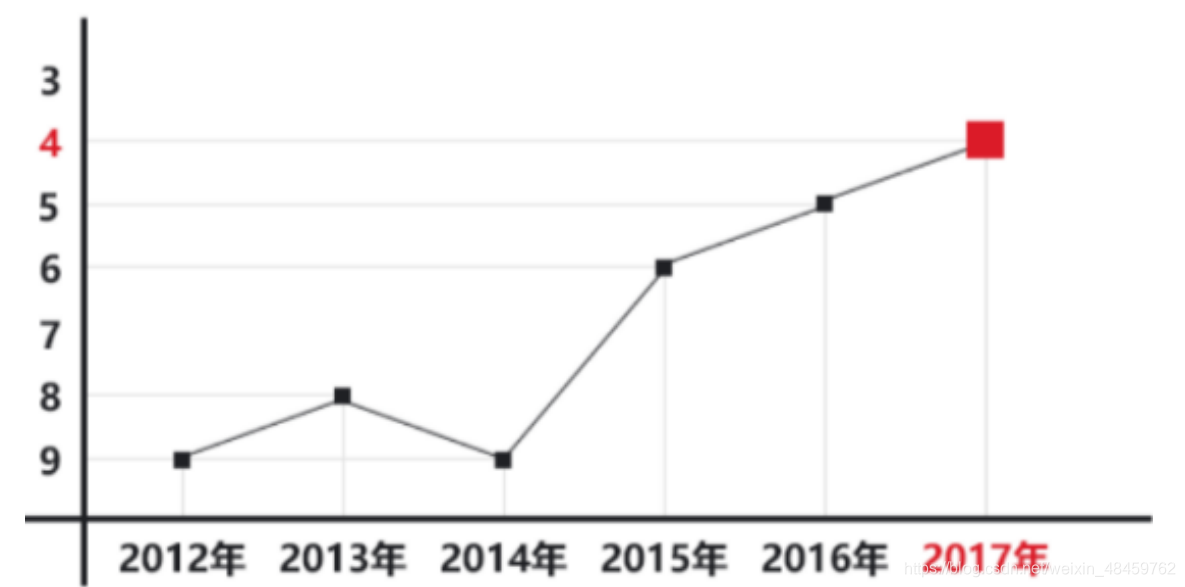
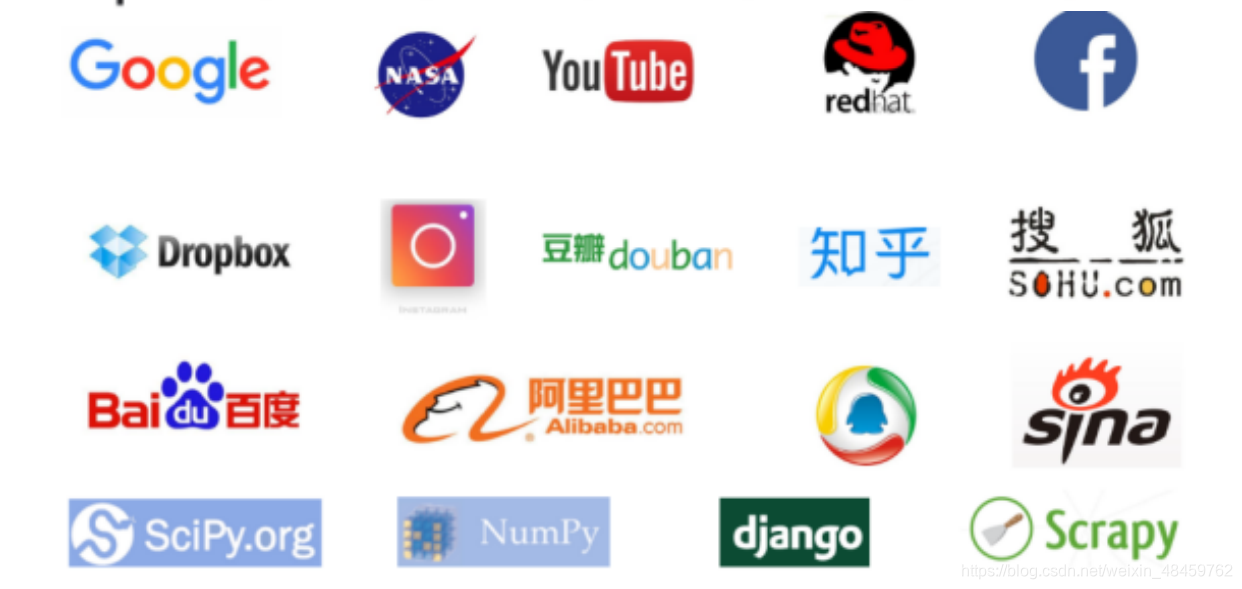
1.5 python的应用
· 常规软件开发
· 科学计算
· 自动化运维
· 自动化测试
· WEB开发
· 网络爬虫
· 数据分析
· 人工智能
1.6 Python之禅
· (输⼊ import this)

2.搭建环境
2.1 Python的解释器
1、环境搭建就是安装Python的解释器
2、Python的解释器分类:
· CPyhton(官方用的就是这个版本):用C语言编写的Python解释器;
· PyPy:用Python语言编写的Python解释器;
· JPython:用Java编写的Python解释器。
2.2 搭建Python环境
2.3 Python交互模式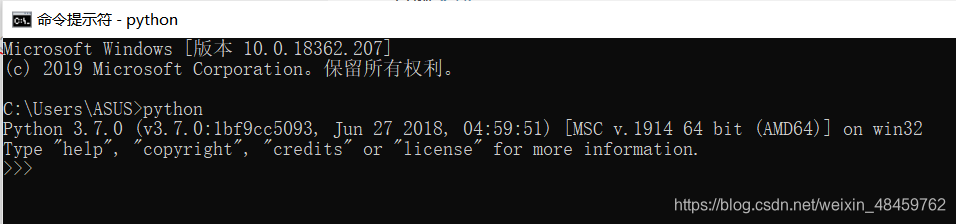
· win键 + R —> CMD —> 回⻋ —> 输⼊“Python” —>回车
· 命令⾏结构
· Python 3. 7. 0 … —> 版本 3.7.0
· Type “help”,“copyright”… —> 版权声明
· >>> —> 命令提示符 (在后⾯可以直接输⼊指令)
2.4 pip 工具
2.4.1 pip介绍
我们都知道python有很多的第三⽅库或者说是模块。这些库针对不同的应⽤,发挥不同的作⽤。我们在实际的项⽬中肯定会⽤到这些模块。那如何将这些模 块导⼊到⾃⼰的项⽬中呢?
Python官⽅的PyPi仓库为我们提供了⼀个统⼀的代码托管仓库,所有的第三⽅库,甚⾄你⾃⼰写的开源模块,都可以发布到这⾥,让全世界的⼈分享下载 。
python有两个著名的包管理⼯具easy_install和pip。在python 2中 easy_install是默认安装的,⽽pip需要我们⼿动安装。而随着Python版本的提⾼,easy_install已经逐渐被淘汰,但⼀些⽐较⽼的第三⽅库,现在仍然只能通过easy_install进⾏安装。
目前,pip已经成为主流的安装⼯具,⾃Python 2 >=2.7.9或者Python 3.4以后默认都安装有pip。
2.4.2 pip使⽤
· 在命令⾏下,输⼊pip,回⻋可以看到帮助说明:
· 查看pip版本,两种方法:
1、在命令⾏下,输入:pip -V
2、在命令⾏下,输入:pip --version

· 普通安装:
在命令⾏下,输入:pip install requests
· 指定版本安装:
在命令⾏下,输入:pip install robotframework==2.8.7
· 卸载已安装的库:
在命令⾏下,输入:pip uninstall requests
· 列出已安装的库:
在命令⾏下,输入:pip list
· 显示所安装包的信息
在命令⾏下,输入:pip show package
· 将已经安装的库列表保存到⽂本⽂件中
在命令⾏下,输入:pip freeze > C:\桌⾯\install.txt

· 使⽤wheel⽂件安装
除了使⽤上⾯的⽅式联⽹进⾏安装外,还可以将安装包也就是wheel格式的⽂ 件,下载到本地,然后使⽤pip进⾏安装。⽐如我在PYPI上提前下载的pillow库 的wheel⽂件,后缀名为whl。
地址:https://www.lfd.uci.edu/~gohlke/pythonlibs/

可以使⽤“pip install pillow-4.2xxxxxxx.whl”的⽅式离线进⾏安装
2.5 Python的第一个程序
· 可以在交互模式下实现
· 可以用Python自带的idle
· 可以用高级开发工具,如:PyCharm
3. PyCharm的安装和配置
3.1 PyCharm的安装
3.2 PyCharm的简单配置
1、主题修改 File–settings–apperance–theme
2、代码字体修改 File–settings–Editor-Font
3、关闭更新 File–settings—apperance—System Settings — Updates — Automatically check updates for 取消打钩
4、快捷键修改 File–settings—apperance-- Keymap 选择⾃⼰习惯的 快捷键⽅式
5、⾃动导包 File–settings—apperance–General —Auto Import 打钩
6、进制打开上次的⼯程 File–settings—apperance—System Settings —Reopen last project startup
7、修改新建⽂件⽂件头 File–settings–Editor—Code Style — File and Code Templates — Python Script
· #!/usr/bin/env python
· # -- coding: utf-8 --
· # @Time : ${DATE} ${TIME}
· # @Author : Jerry
· # @File : ${NAME}.py
· # @Software: ${PRODUCT_NAME}

8、修改字体编码 File–settings–Editor—Code Style — File Encoding — Project Encoding






















 582
582











 被折叠的 条评论
为什么被折叠?
被折叠的 条评论
为什么被折叠?








